
WordPress記事の文章を間違えて消しちゃった‼
復元する方法ってあるの?
そんなトラブル時に便利な機能があります。

WordPressには過去の記事状態を保存してくれる機能が初めから装備されています!
ブログ記事の内容を色々編集していると、間違えて消してしまったりやっぱり編集する前に戻したいという事もあります。
そんな時、WordPressには過去の記事の状態を下書き保存や更新したポイントごとにデータを自動で取っておいてくれる機能が標準で装備されていますのでそれが活用できます。
WordPress:リビジョン機能とは
★WordPressのリビジョン機能とは、記事の編集途中で下書き保存や更新をクリックしたり、自動保存のタイミングで記事のバックアップを保存してくれる機能です。
【英】revision
リビジョンとは、ソフトウェアやハードウェアに対する細かな修正のことである。リビジョン(revision)とは元々「修正」「改訂」といった意味がある。製品のバージョンを示す番号にピリオドを付けて示されることが多い。
リビジョンはバグの修正や些細な性能改善が行われた場合に更新される。リビジョンの値を見れば、どの段階の修正・改善が図られていたかが判別できるようになっている。
例えば記事内容を編集して保存まで行ってしまったけど、やっぱり編集前の状態に戻したい、といった場合でもリビジョンデータから復旧することができます。
WordPress:リビジョンデータの場所

★WordPressのリビジョンデータの場所は各記事ごとの編集ページの一番下のほうにスクロールするとあります。
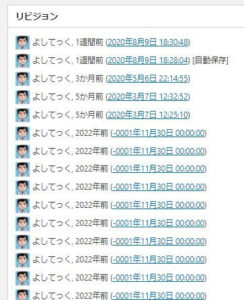
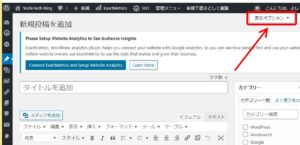
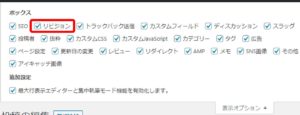
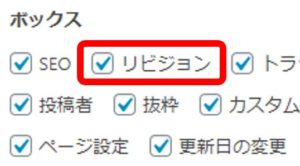
リビジョンの数はその記事をどれだけ保存したかによって違ってきます。
WordPress:リビジョンデータの使い方
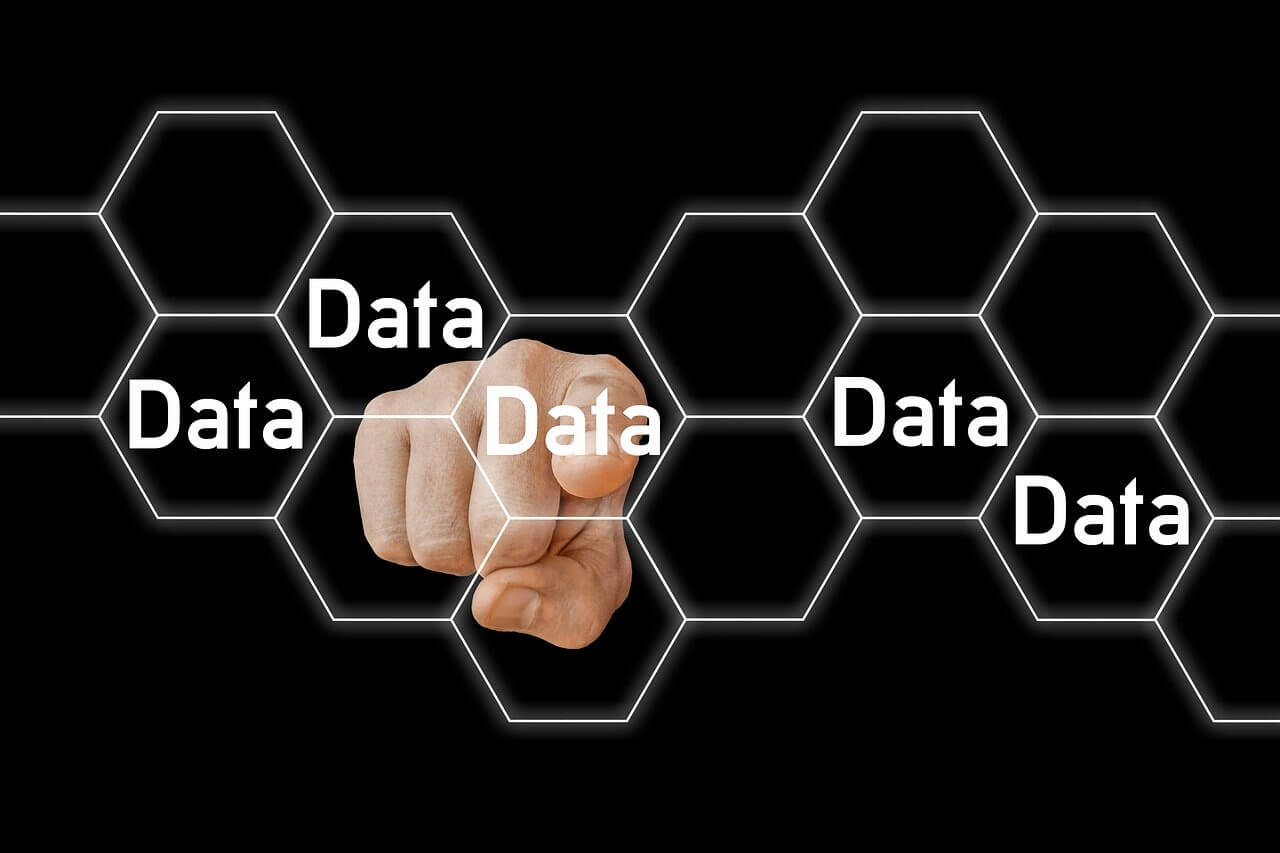
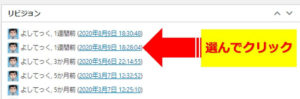
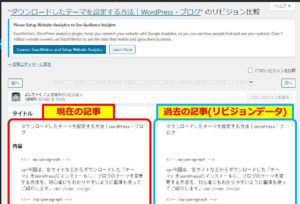

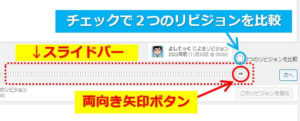
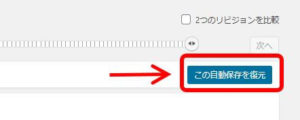
まとめ:リビジョン機能はトラブル回避にも活用
今回は、WordPressのリビジョン機能を使って過去に保存されたデータから記事をバックアップする方法をご紹介しました。
WordPressには、自動保存(オートセーブ)機能がはじめから設定されていますので、記事編集中に何かのトラブルがあってもこのリビジョン機能で復旧できることもありますので、そんなときの対処にも上手く活用しましょう。


コメント